一、準備工作:
準備工作:
1、U盤啟動盤(u盤啟動盤制作方法)
2、Win7 64位旗艦版ISO鏡像【聯想Win7旗艦版】;
3、將下載的win7鏡像放到U盤中。
二、bios設置:
(1)先重新啟動計算機,并按下筆記本鍵盤上“F2”鍵或“Fn鍵+”F2“鍵進入筆記本的BIOS設置界面(若您的筆記本為Y400、Y500請您先關閉計算機,按下”一鍵恢復按鈕”開機,通過選擇啟動菜單中的“BIOS Setup”項目進入BIOS設置界面)
(2)進入BIOS設置界面后,按下鍵盤上“→”鍵將菜單移動至“EXIT“項目,按下鍵盤上“↓”按鍵選擇到” OS Optimized Defaults“選項,按下“回車”鍵打開該選項的設置菜單,按下鍵盤上“↓”按鍵,將該選項默認的”Win8 64bit“修改為”Others“之后,按下“回車”鍵確認。之后按下鍵盤上“↑”按鍵選擇到”Load Default Setting“選項,按下回車鍵啟動恢復BIOS默認功能窗口,在該窗口中直接按下筆記本鍵盤上的”回車“鍵啟動BIOS恢復默認功能。之后再按下筆記本鍵盤上“F10”鍵或“Fn鍵+”F10“鍵啟動BIOS保存設置窗口,在該窗口中直接按下筆記本鍵盤上的”回車“鍵啟動BIOS保存設置并重新啟動計算機功能。
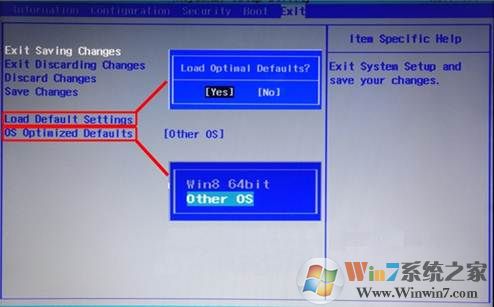
(3)在計算機重新啟動至“Lenovo“LOGO畫面時,并按下筆記本鍵盤上“F2”鍵或“Fn鍵+”F2“鍵進入筆記本的BIOS設置界面(若您的筆記本為Y400、Y500請您在計算機重新啟動至“Lenovo“LOGO畫面時按下筆記本的電源開關關閉計算機之后,按下”一鍵恢復按”鈕開機,通過選擇啟動菜單中的“BIOS Setup”項目再次進入BIOS設置界面)將按下鍵盤上“→”鍵菜單移動至“Boot“項目,找到該項目下的”Boot Mode“選項,按下“回車”鍵打開該選項的設置菜單,按下鍵盤上“↓”按鍵,將該選項默認的”UEFI“修改為”Legacy Support“之后按下“回車”鍵確認,再按下鍵盤上“↓”按鍵選擇”Boot Priority“選項,按下鍵盤上“↓”按鍵將該選項默認的”UEFI First“修改為”Legacy First“之后按下“回車”鍵確認。之后再按下筆記本鍵盤上“F10”鍵或“Fn鍵+”F10“鍵啟動BIOS保存設置窗口,在該窗口中直接按下筆記本鍵盤上的”回車“鍵啟動BIOS保存設置并重新啟動計算機功能。
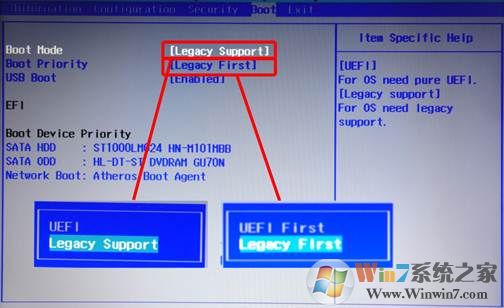
(4)在計算機重新啟動至“Lenovo“LOGO畫面時,并按下筆記本鍵盤上“F12”鍵或“Fn鍵+”F12“鍵進入筆記本的引導設置界面(若您的筆記本為Y400、Y500請您在計算機重新啟動至“Lenovo“LOGO畫面時按下筆記本的電源開關關閉計算機之后,按下”一鍵恢復按鈕”開機,按下鍵盤上“↓”按鍵選擇啟動菜單中的“Boot Menu”項目之后按下“回車”鍵進入引導設置界面)。在此時將您筆記本的光驅托盤彈出,放入正版的Windows 7操作系統光盤之后將光驅托盤推回,同時選擇該界面中的“SATA ODD“或“USB ODD”項目并按下”回車“鍵,以實現u盤啟動。

2. 揚天VBKEM機型預裝的Windows 8/8.1系統改裝為Windows 7系統的具體操作步驟(1)先重新啟動計算機,并按下筆記本鍵盤上“F1”鍵進入筆記本的BIOS設置界面。(2)進入BIOS設置界面后,按下鍵盤上“→”鍵將菜單移動至“Restart“項目,按下鍵盤上“↓”按鍵選擇到” OS Optimized Defaults“選項,按下“回車”鍵打開該選項的設置菜單,按下鍵盤上“↑”按鍵將該選項默認的”Enabled“修改為”Disabled“之后,按下“回車”鍵確認。按下鍵盤上“↑”按鍵選擇到”Load Setup Defaults“選項,按下回車鍵啟動恢復BIOS默認功能窗口,在該窗口直接按下筆記本鍵盤上的”回車“鍵啟動BIOS恢復默認功能。之后再按下筆記本鍵盤上“F10”鍵啟動BIOS保存設置窗口,在該窗口中直接按下筆記本鍵盤上的”回車“鍵啟動BIOS保存設置并重新啟動計算機功能。
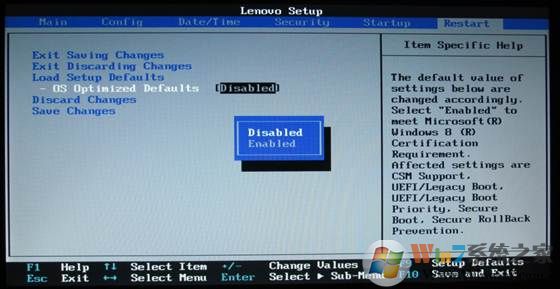
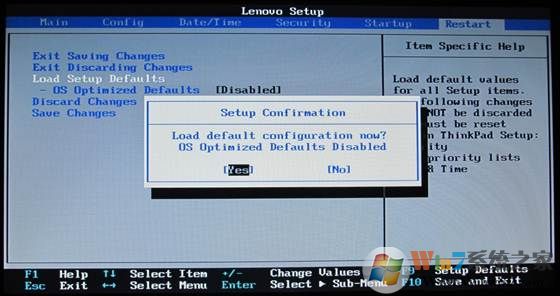
(3)在計算機重新啟動至“Lenovo“LOGO畫面時,并按下筆記本鍵盤上“F1”鍵進入筆記本的BIOS設置界面,按下鍵盤上“→”鍵將菜單移動至“Startup“項目,按下鍵盤上“↓”按鍵選擇到”UEFI/Legacy Boot“選項,按下“回車”鍵打開該選項的設置菜單,按下鍵盤上“↓”按鍵并將該選項默認的”Both“修改為”Legacy Only“之后按下“回車”鍵確認。再按下筆記本鍵盤上“F10”鍵啟動BIOS保存設置窗口,在該窗口中直接按下筆記本鍵盤上的”回車“鍵啟動BIOS保存設置并重新啟動計算機功能。

三、聯想電腦U盤啟動
1、重啟后,我們按下FN+F12鍵,就可以啟動設備選項界面了~選擇你的U盤啟動盤(USB HDD開頭的),回車即可;
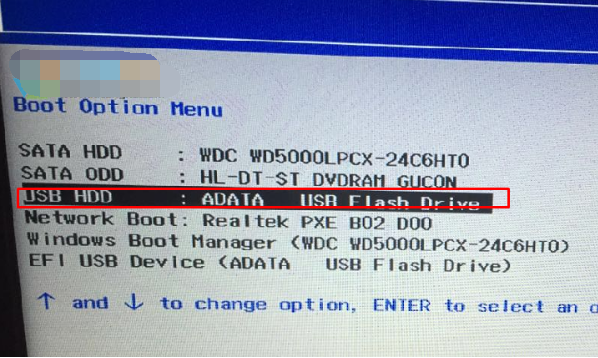
2、啟動到U盤啟動盤菜單界面,我們選擇比較高級版本的WinPE進入,如Win8PE或Win10PE;
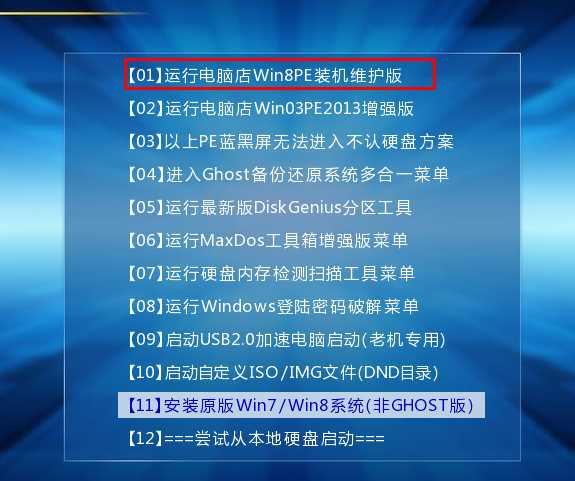
3、進入到WinPE后,我們就要開始新著手分區和重裝Win7系統了。
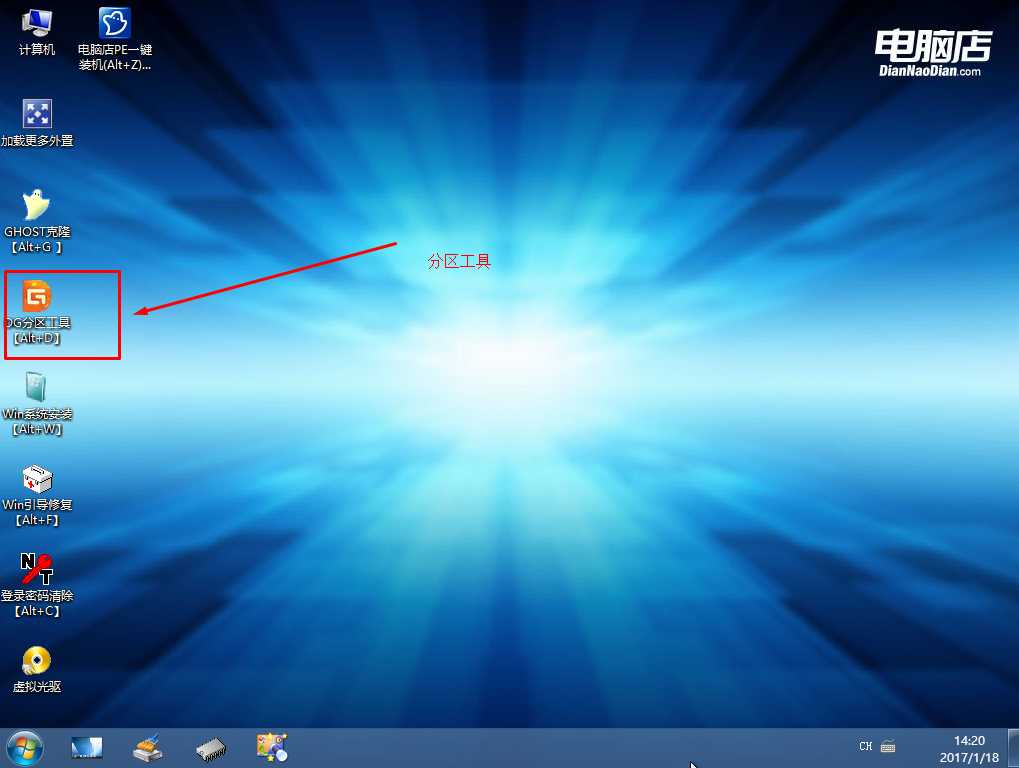
三、聯想電腦預裝Win10分區:
1、打開上圖的Diskgenius分區工具;打開Diskgenius后,選擇筆記本硬盤,然后點擊“硬盤”——“刪除所有分區“,刪除前確保資料已經轉移,刪除后,點擊保存更改;
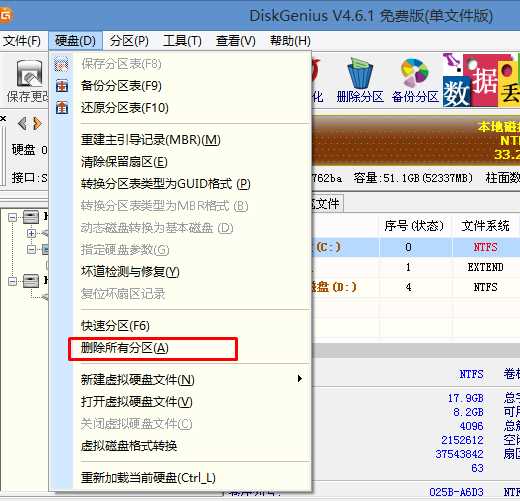
2、刪除分區后,裝換硬盤分區表類型 為 MBR 格式,同樣還是從“硬盤”——“轉換分區表類型為MBR格式”,然后保存更改(以下為圖示,此時該項為可點,如不可點說明已經轉換好了。)
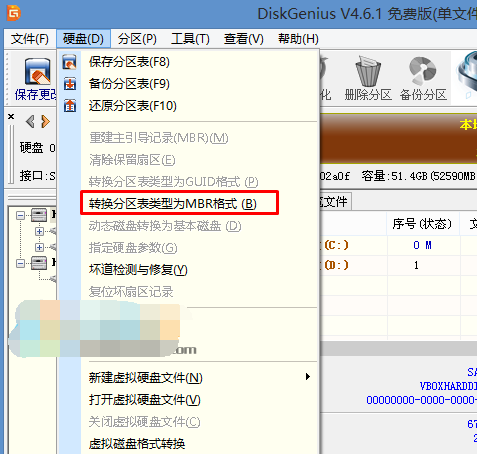
3、轉換完成后,執行快速分區,分區大小幾磁盤個數自己選擇,確保分區表類型為MbR ,及勾選了重建主引導記錄MBR,按下確定后開始分區(對了,如果是固態硬盤可要4K對齊一下哦);
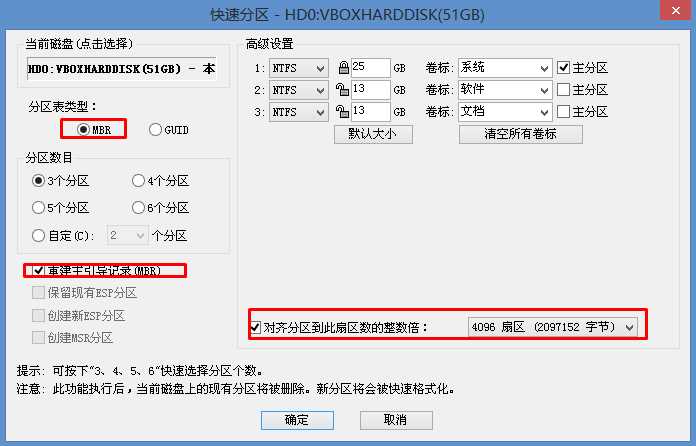
四、聯想電腦安裝Win7系統:
1、分區完成后,我們就可以打開一鍵裝機工具進行Win7系統的安裝了,這里很簡單,只要選擇要安裝的Win7.GHO 然后選中C盤,確定即可。
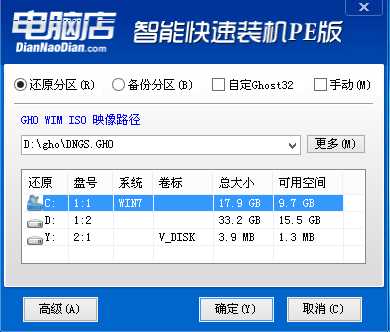
2、如果怕系統中沒有USB3.0驅動,可以勾選注入;
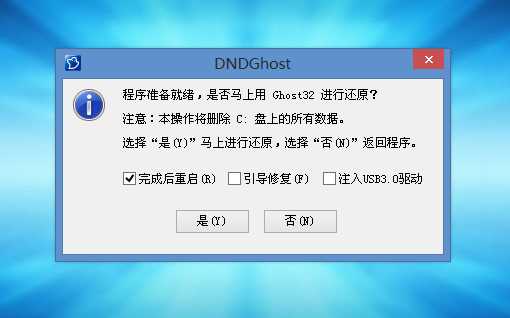
3、GHOST恢復系統到C盤中。
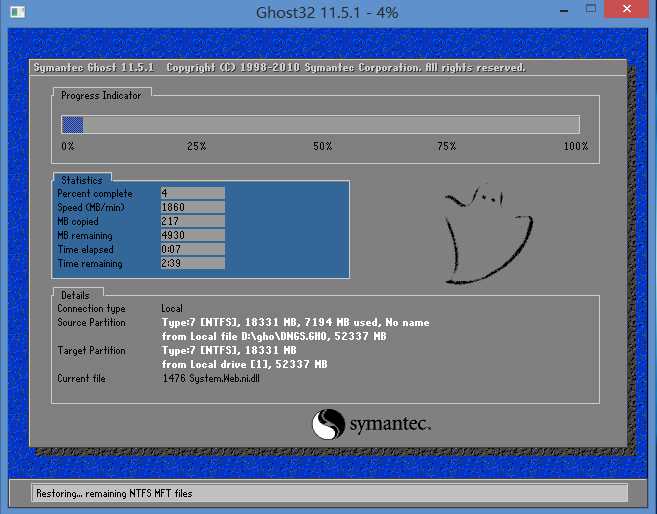
五、Win7最后階段部署
接下來都很簡單了,GHOST完后會重啟繼續Win7的安裝過程,一切都是自動的!

到最后, 聯想電腦Win10換Win7就完成了,其實win8換Win7也是一樣的,大家可以學習一下,希望Win7系統之家分享的教程對大家有幫助。